-
Konfigurationshandbuch für Citrix Virtual Apps and Desktops s-Workloads
-
On-Premises-Konfiguration von Citrix SD-WAN Orchestrator auf Citrix SD-WAN Appliance
-
-
-
Konfigurieren der Routingdomäne
-
-
Konfigurieren des Redundanzprotokolls für den virtuellen Router
-
This content has been machine translated dynamically.
Dieser Inhalt ist eine maschinelle Übersetzung, die dynamisch erstellt wurde. (Haftungsausschluss)
Cet article a été traduit automatiquement de manière dynamique. (Clause de non responsabilité)
Este artículo lo ha traducido una máquina de forma dinámica. (Aviso legal)
此内容已经过机器动态翻译。 放弃
このコンテンツは動的に機械翻訳されています。免責事項
이 콘텐츠는 동적으로 기계 번역되었습니다. 책임 부인
Este texto foi traduzido automaticamente. (Aviso legal)
Questo contenuto è stato tradotto dinamicamente con traduzione automatica.(Esclusione di responsabilità))
This article has been machine translated.
Dieser Artikel wurde maschinell übersetzt. (Haftungsausschluss)
Ce article a été traduit automatiquement. (Clause de non responsabilité)
Este artículo ha sido traducido automáticamente. (Aviso legal)
この記事は機械翻訳されています.免責事項
이 기사는 기계 번역되었습니다.책임 부인
Este artigo foi traduzido automaticamente.(Aviso legal)
这篇文章已经过机器翻译.放弃
Questo articolo è stato tradotto automaticamente.(Esclusione di responsabilità))
Translation failed!
Routingdomäne konfigurieren
Citrix SD-WAN-Appliances ermöglichen die Konfiguration von Routingprotokollen und bieten einen einzigen Verwaltungspunkt für die Verwaltung eines Unternehmensnetzwerks, eines Zweigstellennetzwerks oder eines Rechenzentrumsnetzwerks. Sie können bis zu 254 Routingdomänen konfigurieren.
So konfigurieren Sie die Routingdomäne:
-
Navigieren Sie im SD-WAN-Webinterface zu Konfiguration > Virtuelles WAN > Konfigurationseditor. Navigieren Sie im Konfigurationseditorzu Global> Routingdomänen, klicken Sie auf Hinzufügen (+), und geben Sie einen Namen für die neue Routingdomäne ein.
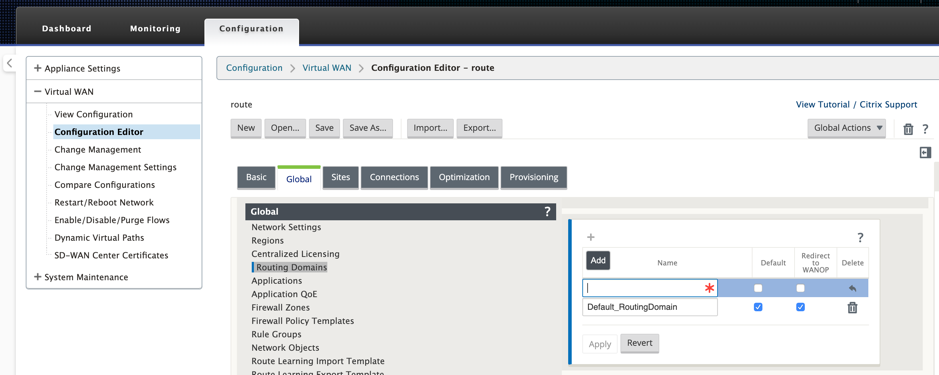
-
Wenn Sie diese Routingdomäne standardmäßig verwenden möchten, aktivieren Sie das Kontrollkästchen Standard. Klicken Sie auf Übernehmen, um die Änderungen zu speichern. Wenn Sie planen, eine einzelne Routingdomäne zu implementieren, ist keine explizite Konfiguration erforderlich.
Alle neuen Konfigurationen werden automatisch mit einer Standard-Routingdomäne gefüllt.
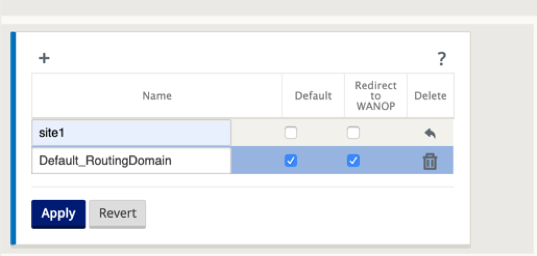
-
Navigieren Sie zu Sites → [Client-Sitenname] > Routingdomänen. Klicken Sie auf das Kontrollkästchen Aktivieren, um eine konfigurierte Routingdomäne für die Site zu aktivieren.
-
Klicken Sie auf das Kontrollkästchen Standard, um diese Routingdomäne zur Standardeinstellung für die Site zu machen. Klicken Sie auf Übernehmen, um die Änderungen zu speichern.
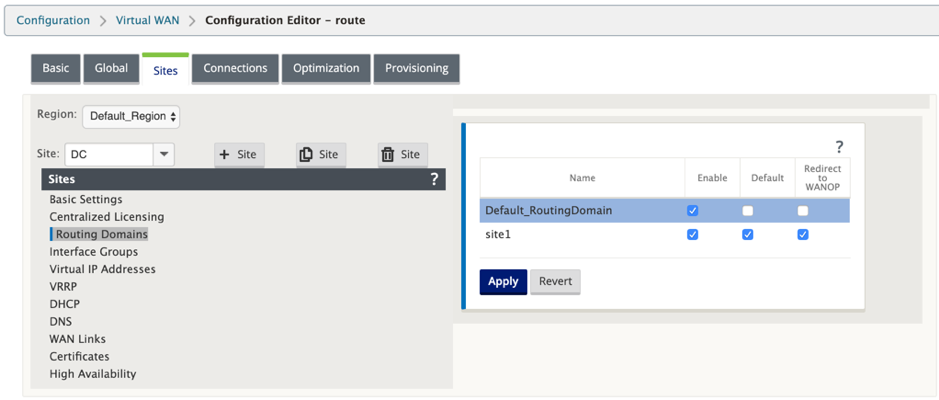
Hinweis
Wenn Sie die Option Für eine Routingdomäne aktivieren deaktivieren, ist sie nicht für die Verwendung am Standort verfügbar.
Mit Version 11.0.2 ist das Routing von Domains ohne routbare virtuelle IPs (VIPs) mit den folgenden Funktionen zulässig:
-
Erlauben Sie einem Gerät, eine Routingdomäne für nicht vertrauenswürdige oder keine Schnittstellen zu haben.
-
Zweige können untereinander über eine Routingdomäne kommunizieren, die keine physische Präsenz an einem Zwischenstandort hat.
Teilen
Teilen
In diesem Artikel
This Preview product documentation is Cloud Software Group Confidential.
You agree to hold this documentation confidential pursuant to the terms of your Cloud Software Group Beta/Tech Preview Agreement.
The development, release and timing of any features or functionality described in the Preview documentation remains at our sole discretion and are subject to change without notice or consultation.
The documentation is for informational purposes only and is not a commitment, promise or legal obligation to deliver any material, code or functionality and should not be relied upon in making Cloud Software Group product purchase decisions.
If you do not agree, select I DO NOT AGREE to exit.